Знайте, Intuit, лекция, колонтитули и настройките на страницата
Поставянето на две страници на документа на един лист хартия
На един лист хартия, можете да поставите две страници на документа. размери страница в същото време намалява съответно два пъти. Например, при избора на размера на хартията A4, всяка страница ще има формат А5 (148 210 mm).
- В раздела Оформление на страница в групата за настройка на страницата, кликнете върху полетата на бутоните в менюто, което се показва, кликнете върху Персонализирани полета (вж. Фиг. 6.23).
- От падащия списък в няколко области, в раздела страници Page Setup диалоговия прозорец (фиг. 6.31), изберете от 2 страници на лист.
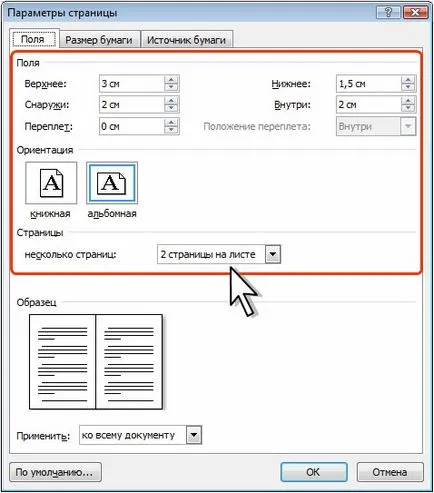
Фиг. 6.31. Поставянето на две страници на лист
В същото време, промяна на ориентацията на хартията, можете да изберете мястото на страниците на листа. При избора ориентация пейзаж страница при отпечатване са разположени хоризонтално един до друг, както е показано на пробата (виж. Фиг. 6.31). Те са подредени вертикално един над другите страници при печат - за портретна ориентация.
Когато се работи с такъв документ в прозореца на Word са показани намаленият размер на страницата (фиг. 6.32).
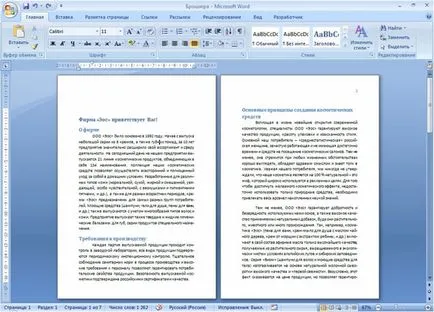
Две страници на един лист, поставени и в селекция от падащия списък раздела няколко страници полета диалоговия прозорец Настройка на страниците (вж. Фиг. 6.31) параметър брошура. но този режим се използва при подготовката на документ за печат.
опции за настройка Page, като се отчитат на секциите в документа
Стандартните настройки на страницата не са определени за целия документ, но само за текущата секция, която е една, в която в момента съдържа курсора или да изберете парче.
За избрания в момента настройката страница за целия документ в диалоговият прозорец Конфигуриране на разделите Page, изберете желаната опция от падащия списък на Apply (фиг. 6.33).
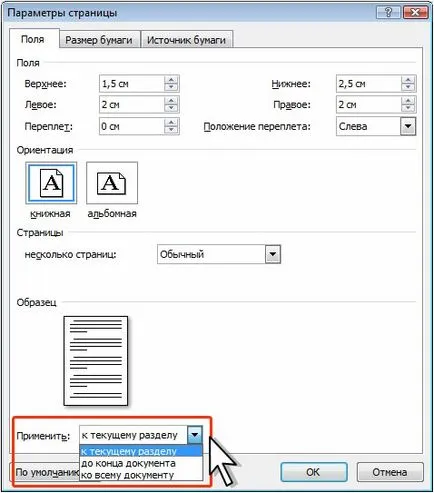
Фиг. 6.33. настройките на страницата Инсталиране на базата на секциите в документа
можете да използвате Setup Page до целия документ или до всички секции, като се започне от тока до края на документа.
раздел на документа може да бъде създаден в страницата за настройки за инсталиране. Например, за документа, можете да промените размера на страницата, ориентацията на страницата, маржове.
- Маркирайте част на документа, за който искате да зададете настройките за страниците, които са различни от останалата част на документа.
- Всеки път, за да изведете прозореца Настройка на страницата.
- Задайте необходимите параметри в раздела страница на Настройка на страницата.
- Във всеки от разделите в падащия списък изберете Приложи към избрания текст (фиг. 6.34).
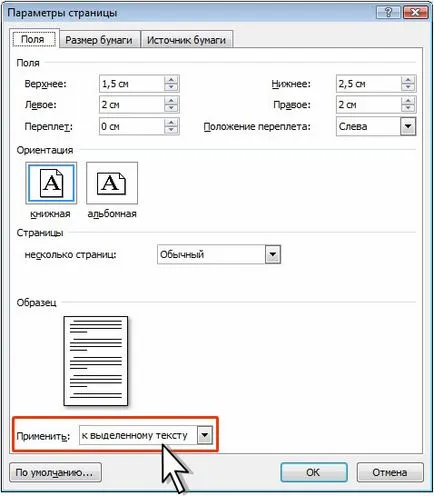
Фиг. 6.34. Създаване на секция в документ
Промяна на настройките на страниците на техните стойности по подразбиране
Всеки Word шаблон, включително Normal (на Normal.dot) има свои собствени настройки на страница (размери поле, размера на хартията и така нататък. Г.). Можете да промените тези настройки.
- Всеки път, за да изведете прозореца Настройка на страницата.
- Задайте необходимите параметри в раздела страница на Настройка на страницата.
- Във всеки от разделите, щракнете върху бутона по подразбиране.
- В прозореца на заявка за промяна на настройките на страницата, щракнете върху бутона Yes (фиг. 6.35).
Фиг. 6.35. Искането за промяна на настройките на страниците на техните стойности по подразбиране
Избраните настройки на страницата ще се прилагат за всички нови документи, основаващи се на този шаблон. Page Setup, съществуващи документи, основаващи се на този шаблон, не се променят.